
In diesem Tutorial zeigen wir Ihnen, wie Sie Anaconda auf Fedora 35 installieren. Für diejenigen unter Ihnen, die es nicht wussten, Anaconda ist ein Open-Source-Paket- und Umgebungsmanager, der Tausende von Paketen beherbergt Pakete für Vorhersageanalyse, maschinelles Lernen und Data Science. Es wurde in der Programmiersprache Python und R von Data Scientists für Data Scientists geschrieben. Es umfasst die Data Science-Pakete für verschiedene Plattformen wie Linux, Windows und macOS.
Dieser Artikel geht davon aus, dass Sie zumindest über Grundkenntnisse in Linux verfügen, wissen, wie man die Shell verwendet, und vor allem, dass Sie Ihre Website auf Ihrem eigenen VPS hosten. Die Installation ist recht einfach und setzt Sie voraus im Root-Konto ausgeführt werden, wenn nicht, müssen Sie möglicherweise 'sudo hinzufügen ‘ zu den Befehlen, um Root-Rechte zu erhalten. Ich zeige Ihnen Schritt für Schritt die Installation von Anaconda auf einem Fedora 35.
Voraussetzungen
- Ein Server, auf dem eines der folgenden Betriebssysteme ausgeführt wird:Fedora 35.
- Es wird empfohlen, dass Sie eine neue Betriebssysteminstallation verwenden, um potenziellen Problemen vorzubeugen.
- Ein
non-root sudo useroder Zugriff auf denroot user. Wir empfehlen, alsnon-root sudo userzu agieren , da Sie Ihr System beschädigen können, wenn Sie als Root nicht aufpassen.
Installieren Sie Anaconda auf Fedora 35
Schritt 1. Bevor Sie fortfahren, aktualisieren Sie Ihr Fedora-Betriebssystem, um sicherzustellen, dass alle vorhandenen Pakete auf dem neuesten Stand sind. Verwenden Sie diesen Befehl, um die Serverpakete zu aktualisieren:
sudo dnf upgrade sudo dnf update
Schritt 2. Anaconda auf Fedora 35 installieren.
Standardmäßig ist Anaconda im Basis-Repository von Fedora 35 verfügbar. Führen Sie nun den folgenden Befehl aus, um das Anaconda-Installationsprogramm von der offiziellen Seite herunterzuladen:
wget https://repo.anaconda.com/archive/Anaconda3-2021.11-Linux-x86_64.sh
Überprüfen Sie danach die Datei mit dem checksum-Befehl:
sha256sum Anaconda3-2021.11-Linux-x86_64.sh
Führen Sie als Nächstes den folgenden Befehl aus, um Anaconda zu installieren:
bash Anaconda3-2021.11-Linux-x86_64.sh
Sobald die Installation abgeschlossen ist, verwenden Sie den folgenden Befehl, um die Anaconda-Umgebung zu aktivieren:
source ~/.bashrc
Überprüfen Sie dann die Installation, wir öffnen conda Liste:
conda list
Schritt 3. Zugriff auf Anaconda auf Fedora.
Du kannst jetzt Conda Navigator aus den Anwendungen deines Systems starten. Oder du gibst einfach anaconda-navigator in dein Terminal ein:
anaconda-navigator
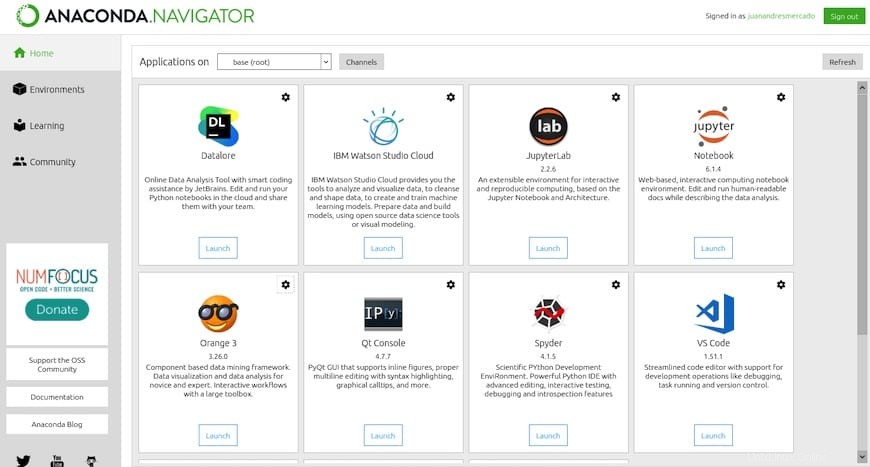
Schritt 4. Anaconda aktualisieren.
Das Aktualisieren von Anaconda ist ein ziemlich unkomplizierter Vorgang, aktualisieren Sie zuerst conda Werkzeug mit:
conda update conda
Einmal conda aktualisiert ist, fahren Sie mit dem Anaconda-Update fort:
conda update --all
Herzlichen Glückwunsch! Sie haben Anaconda erfolgreich installiert. Vielen Dank, dass Sie dieses Tutorial zur Installation von Anaconda auf Ihrem Fedora 35-System verwendet haben. Für zusätzliche Hilfe oder nützliche Informationen empfehlen wir Ihnen, die offizielle Anaconda-Website zu besuchen.